EQ-PlugIns
EQ-PlugIns
GEQ-30
Dies sind grafische Equalizer. GEQ-30 hat 30 verfügbare Frequenzbänder.
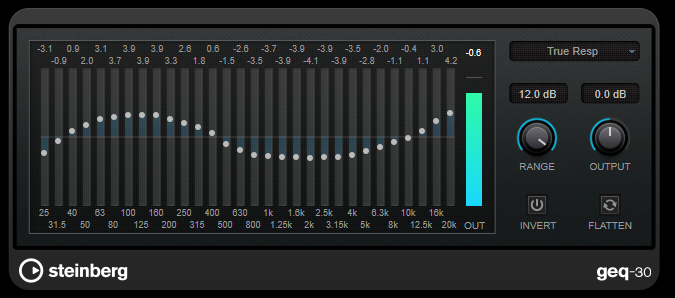
Jedes Frequenzband kann um 12 dB gedämpft oder verstärkt werden, was eine Feineinstellung der Frequenzbereiche ermöglicht. Zusätzlich sind mehrere Preset-Modi verfügbar, die dem Klang von GEQ-30 Farbe hinzufügen.
Sie können eine Kurve über alle Regler zeichnen, indem Sie die Maustaste gedrückt halten und den Mauszeiger über die Anzeige ziehen. Klicken Sie auf einen der Schieberegler, bevor Sie über die Anzeige ziehen.
Unten im Fenster werden die einzelnen Frequenzbänder in Hz angegeben. Oben im Fenster wird die Stärke der Dämpfung/Verstärkung in dB angezeigt.
- RANGE
-
Hier können Sie einstellen, wie sehr eine Kurve das Signal dämpft oder verstärkt.
- OUTPUT
-
Stellt die Verstärkung des Equalizers ein.
- INVERT
-
Kehrt die aktuelle Filterkurve um.
- FLATTEN
-
Setzt alle Frequenzbänder auf 0 dB zurück.
EQ-Modi
Im Mode-Einblendmenü oben rechts können Sie einen EQ-Modus wählen, der dem klanggeregelten Ausgang auf vielerlei Weise eine bestimmte Farbe oder einen Charakter verleiht.
- True Response
-
Wendet seriell geschaltete Filter mit präzisem Frequenzverlauf an.
- Digital Standard
-
In diesem Modus hängt die Resonanz des letzten Bands von der Samplerate ab.
- Classic
-
Wendet die Struktur eines klassischen parallelen Filters an, das den eingestellten Gain-Werten nicht ganz genau folgt.
- VariableQ
-
Wendet parallel geschaltete Filter an, wobei die Resonanz vom Grad der Verstärkung abhängt.
- ConstQ asym
-
Wendet parallel geschaltete Filter an, wobei die Resonanz beim Anheben der Verstärkung erhöht wird und umgekehrt.
- ConstQ sym
-
Wendet parallel geschaltete Filter an, wobei die Resonanz des ersten und letzten Bands von der Samplerate abhängen.
- Resonant
-
Wendet ein seriell geschaltetes Filter an, bei dem die Erhöhung der Verstärkung eines Bands die Verstärkung der benachbarten Bänder verringert.
StudioEQ
Studio EQ ist ein hochwertiger parametrischer 4-Band-Stereo-Equalizer. Alle vier Bänder können als vollständig parametrische Peak-Filter fungieren. Außerdem können die Tiefen- und Höhen-Frequenzbänder entweder als Kuhschwanzfilter (drei Typen) oder als Hochpass- oder Tiefpassfilter fungieren.
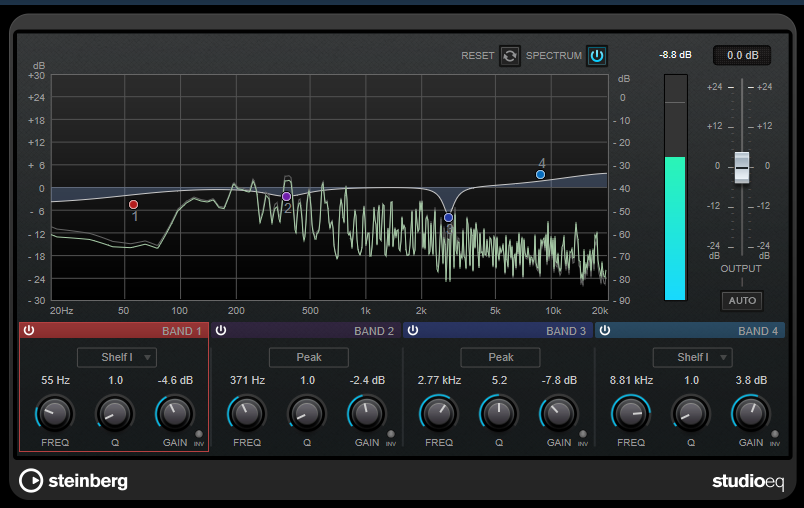
Layout
- RESET
-
Klicken Sie auf diese Schaltfläche und halten Sie [Alt/Option] gedrückt, um alle Parameterwerte zurückzusetzen.
- SPECTRUM
-
Zeigt das Spektrum vor und nach dem Filtern an.
- OUTPUT
-
Stellt den Gesamtausgangspegel ein.
- AUTO GAIN
-
Wenn dieser Schalter aktiviert ist, wird die Dämpfung/Verstärkung automatisch eingestellt, wobei der Ausgangspegel unabhängig von den Equalizer-Einstellungen annähernd konstant bleibt.
Band-Einstellungen

- Activate/Deactivate Band
-
Aktiviert/Deaktiviert das entsprechende Band.
| Wenn ein Band deaktiviert ist, können Sie seine Parameter trotzdem ändern. |
- FREQ
-
Stellt die Frequenz des entsprechenden Bandes ein. Sie können die Frequenz in Hz oder als Notenwert einstellen. Wenn Sie einen Notenwert eingeben, ändert sich die Frequenz entsprechend in Hz. Beim Notenwert A3 ändert sich die Frequenz z. B. auf 440 Hz. Wenn Sie einen Notenwert eingeben, können Sie auch einen Versatz in Cent angeben. Geben Sie z. B. „A5 -23“ oder „C4 +49“ ein. Wenn Sie einen Notenwert eingeben, können Sie auch einen Versatz in Cent angeben. Geben Sie z. B. „A5 -23“ oder „C4 +49“ ein.
|
・ Sie können den [Freq]-Parameter eines Bands im grafischen Editor anpassen, indem Sie [Alt/Option] gedrückt halten, auf den entsprechenden Griff klicken und die Maus nach links und rechts verschieben.
・ Vergewissern Sie sich, dass Sie ein Leerzeichen zwischen Note und Cent-Versatzwert eingeben. Nur dann werden die Cent-Versatzwerte berücksichtigt. |
- INV
-
Invertiert den Gain-Wert des Filters. Verwenden Sie den Schalter, um Störgeräusche auszufiltern. Beim Suchen nach der zu entfernenden Frequenz ist es manchmal hilfreich, diese zunächst zu verstärken (stellen Sie dazu für das Filter einen positiven Verstärkungswert ein). Wenn Sie die Frequenz ermittelt haben, können Sie auf die Schaltfläche [Inv] klicken, um das Geräusch zu eliminieren.
- Q
-
Bei [Peak]-Filtern steuert dieser Parameter die Breite des Bands. Bei [Shelf]-Filtern fügt er je nach Gain-Einstellung des Bands eine Anhebung oder Absenkung hinzu. Bei [Cut]-Filtern fügt er eine Resonanz hinzu.
| Sie können den [Q]-Parameter eines Bands im grafischen Editor anpassen, indem Sie [Shift] gedrückt halten, auf den entsprechenden Griff klicken und die Maus nach oben und unten verschieben. Alternativ können Sie auch mit dem Mauszeiger über den Griff fahren und am Mausrad drehen. |
- GAIN
-
Stellt die Stärke der Anhebung/Absenkung des entsprechenden Frequenzbandes ein.
|
・ Sie können den [Gain]-Parameter eines Bands im grafischen Editor anpassen, indem Sie [Ctrl]/[command] gedrückt halten, auf den entsprechenden Griff klicken und die Maus nach oben und unten verschieben.
・ Dieser Parameter ist für Filter vom Typ [Cut] nicht verfügbar. |
- Filterart
-
Für das Tiefen- und Höhen-Frequenzband können Sie zwischen drei Typen von Kuhschwanzfiltern, einem Bandpass-, einem Hochpass- und einem Tiefpassfilter wählen. Im [Cut]-Modus ist der [Gain]-Parameter auf einen festen Wert eingestellt.
-
[Shelf I] fügt Resonanz in der entgegengesetzten Verstärkungsrichtung unmittelbar oberhalb der festgelegten Frequenz hinzu.
-
[Shelf II] fügt Resonanz in der Verstärkungsrichtung an der festgelegten Frequenz hinzu.
-
[Shelf III] ist eine Kombination aus [Shelf I] und [Shelf II].
-